想提高你的SolidWorks使用效率?這篇帖子也許能幫到你
2017-04-15 by:CAE仿真在線 來源:互聯網
本帖包含了我個人在使用SolidWorks中的一些心得,希望能夠對各位看官有所幫助。所有內容均基于SolidWorks2012版本,有少量內容可能不適用于新版本。
一.使用快捷鍵Tab Shift Ctrl Alt。
-
隱藏裝配體里的某個零件,常用的辦法是右鍵點擊零件或者樹狀圖中的零件名字,然后點眼鏡狀的隱藏按鈕。但其實還有更快的方法,你只需要把鼠標放到想隱藏的零件上,按一下tab,即可將該零件隱藏,這種方法的特點是指哪打哪,連鼠標單擊都不需要。
-
同樣,顯示已經隱藏的零件時,只要把鼠標對準隱藏零件的位置,按shift+tab,零件即可顯示,這和windows的操作是一脈相承的,比如按tab鍵可以切換焦點,按shift+tab鍵可以逆序切換焦點。
-
想在裝配體樹狀圖里拖動子裝配體的位置,直接拖動該裝配體,會使之變成另外一個子裝配體的子裝配體,按住Alt拖動,就可以隨心所欲的拖動子裝配體到指定的位置。在整理裝配體時,要有意識地按照圖號順序調整零件和子裝配體的順序,在出工程圖時,零件序號就可以正確地自動排列,省去了人工輸入序號的麻煩,如果序號出現混亂,那么在圖紙打印范圍之外插入一個材料明細表(BOM),混亂的序號就可以復原。
-
拖動工程圖視圖總得把鼠標移動到視圖邊緣?其實按住Alt,點視圖內部的任意一點就可以拖動!
-
裝配體配合總是要一個一個選平面選圓柱面好麻煩?Alt鍵可以進行快速配合,比如按住Alt,同時拖動一個軸類零件一端的圓弧,拖到另一個孔類零件的圓弧上,你會發現兩個圓柱面自動有了同心的標志,還可以有同心且共面的標志(出現這一類的標志的時候就可以松開Alt鍵了,一直按著也怪累的),如圖:

這樣拖放的零件,會自動添加同軸心/共面/同軸心且共面等等配合,省去一個一個點選配合的面/線的時間。同時,在這種模式下,還可以使用Tab鍵切換配合的方向(即“反轉配合對齊”功能)。
-
如果你發現工程圖里有一個尺寸放到另一個視圖更合適,你只需要按住shift,將該尺寸拖過去即可。
-
在工程圖或草圖里加一條草圖線,軟件總是自動捕捉一些我們其實不想要的幾何關系,怎么辦?按住Ctrl鍵,所有的捕捉關系都暫時不起作用了。此外,在生成剖面視圖時,按住Ctrl鍵,可以解除視圖和父視圖的對齊關系(其實生成任何視圖的時候按住Ctrl都可以解除對齊關系)
-
由于某些零件設置為透明,導致想選擇該零件的面時總是會選到零件后面其他不透明零件上的面,怎么破?按住Shift選擇完破。
-
想選擇零件里頭的所有邊線/頂點/面?點一條邊線/頂點/面,然后按Ctrl+A試試。
-
Ctrl+C,Ctrl+V不光能復制文本,還可以復制特征,比如把倒角特征復制到別的邊上去。當然了,不是所有特征都可以自由復制粘貼,有些需要一些條件,有些則完全不能復制。
-
3D草圖里,我們很多時候需要在XY,YZ,ZX平面來回切換,按一下Tab鍵就可以了。
-
當你需要將三維模型旋轉到一個特定的角度(不是上下前后左右視圖,也不是等軸測/二角等軸測)可以試試在以上的標準視圖或者“正視于”某平面的基礎上,按Alt/Shift/Ctrl+方向鍵試試(三個快捷鍵分別代表滾轉/旋轉/平移)。
-
除去以上系統自帶快捷鍵,還可以根據個人需要設置一些其他快捷鍵,比如壓縮/解壓縮/隱藏/顯示/測量/正視于 等等常用的功能,事實上,SolidWorks面板上的大多數按鈕功能都可以設置快捷鍵,可以從中挑出使用頻次高的功能設置為快捷鍵,省去了從菜單或者command manager中選按鈕的時間。
二. 使用鼠標筆式
類似于搜狗瀏覽器的鼠標筆勢,按住右鍵向8個方向滑動,可以快捷地使用一些高頻的命令,比如草圖里工程圖里的標尺寸/畫直線/圓/矩形等,在不同的情境下鼠標筆式的功能也不同,比如在草圖繪制中,鼠標筆式可以發出草圖命令。在觀看零件或裝配體時,用鼠標筆式可以迅速切換視角,比如鼠標向左劃動即為左視圖,方便直觀。鼠標筆勢也可以自定義,各位可以根據自身情況來確定。
三. 有用的輔助工具
olidWorks輔助工具在開始菜單里都能找到,如下圖,常用的有兩個,一個是SolidWorks Explore,這個可能大家都在用,還有一個就是Solidworks Task Scheduler,這個可能相對用的人少一點。
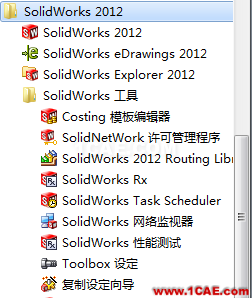
SolidWorks Explore可以方便的處理有關零件和零件,零件和裝配體,工程圖和3D模型文件之間的相互參考關系。可以方便地給零件重命名(保留原有參考關系的重命名),替換裝配體/工程圖里的子裝配體/零件,也可以完成打包等工作。
有關于零件重命名的問題,這里值得說一下,如果是一兩個零部件改名,可以直接在文件夾窗口里的SolidWorks零部件上右擊,快捷菜單里會有一個SolidWorks專門的菜單項,這種重命名方法有可能找不全所有的參考關系,使用時要稍微注意一下;如果是中量的零部件,就可以用SolidWorks Explore來進行重命名;如果是整個總裝配體里的零部件都要改名,那么使用打包,用查找替換的方法可以批量修改零部件的文件名(一般來說文件名都是圖號)。
Solidworks Task Scheduler可以進行批量操作,比如批量打印圖紙,批量將工程圖轉為DXF格式的圖紙(我們公司的雕刻機用圖就是DXF格式的,以前我們的同事都是手動一張一張轉,自從我發現了可以批量轉,大家都新技能get√了)批量添加一些諸如“設計”、“日期”、“校對”、“審核”等信息,再也不用一張一張打開圖紙改動了。可以大幅提高工作效率,避免無意義的重復性勞動。
作者:大磊abaqus
來自技術鄰,轉載請注明
相關標簽搜索:想提高你的SolidWorks使用效率?這篇帖子也許能幫到你 SolidWorks培訓課程 SolidWorks設計教程 SolidWorks視頻教程 SolidWorks軟件下載 SolidWorks在建筑室內設計工業設計的應用 SolidWorks基礎知識 SolidWorks代做 Fluent、CFX流體分析 HFSS電磁分析 Ansys培訓 Abaqus培訓 Autoform培訓






